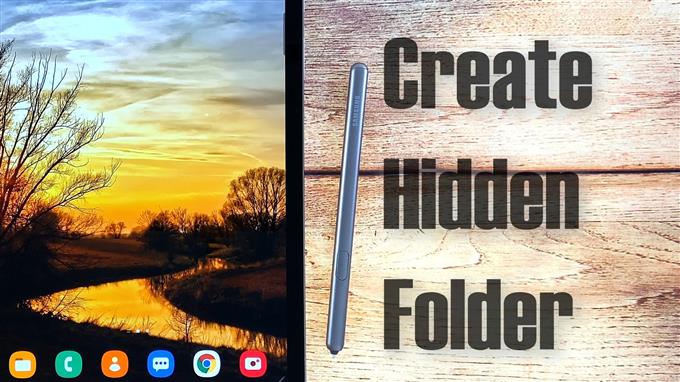Cet article vous montrera comment créer un dossier caché pour stocker et masquer des fichiers confidentiels sur votre tablette Samsung Galaxy Tab S6. Lisez la suite pour voir des instructions plus détaillées.
Masquer des fichiers dans les appareils Android
Le partage de smartphones et de tablettes est une pratique courante entre amis et membres de la famille. Néanmoins, un acte aussi généreux peut également exposer toutes les données importantes que vous avez stockées sur l’appareil, y compris des photos confidentielles, des vidéos et d’autres informations sensibles.
Heureusement, le système d’exploitation Android dispose également de certaines fonctionnalités qui permettent aux utilisateurs de créer des répertoires cachés où des informations confidentielles peuvent être stockées séparément. Cela peut être accompli sans avoir à rooter votre appareil ou à télécharger un logiciel tiers.
Au cas où vous auriez hâte d’utiliser cette fonctionnalité sur votre Samsung Tab S6, j’ai créé un guide étape par étape comme référence gratuite.
Étapes pour créer un dossier caché sur votre Samsung Galaxy Tab S6
Temps nécessaire: 10 minutes
Cette méthode peut également être appliquée à d’autres smartphones et tablettes Android fonctionnant sur la même version Android que la Galaxy Tab S6, mais il peut y avoir de légères variations sur les écrans et les éléments de menu réels en fonction du modèle de l’appareil et du transporteur.
- Lorsque vous êtes prêt, faites glisser votre doigt depuis le bas de l’écran d’accueil pour accéder à la visionneuse d’applications.
Sur la visionneuse d’applications, vous verrez différentes icônes d’application ou commandes de raccourcis.

- Recherchez et appuyez sur l’icône Paramètres pour continuer.
Le menu principal des paramètres de votre tablette s’ouvre ensuite.
Ici, vous verrez une liste de toutes les fonctionnalités que vous pouvez activer ou désactiver.
- Appuyez sur Entretien de l’appareil pour continuer.
Les fonctionnalités pertinentes telles que la batterie, le stockage, la mémoire et la sécurité se chargeront sur l’écran suivant.

- Pour accéder au gestionnaire de fichiers, appuyez sur Stockage.
Un nouvel écran s’ouvre avec une liste de répertoires ou de dossiers système comprenant des documents, des images, des vidéos, de l’audio et des applications.

- Faites défiler vers le bas de la liste, puis appuyez sur Avancé.
Cela vous permettra d’accéder aux fonctionnalités de stockage avancées.

- Pour continuer à afficher les fichiers de votre tablette, appuyez sur Fichiers.
Le gestionnaire de fichiers s’ouvre avec tous les fichiers et dossiers enregistrés.

- Allez-y, puis appuyez sur l’icône du menu rapide représentée par un chiffre à trois points dans le coin supérieur droit de l’écran.
Cela ouvrira un menu contextuel avec une liste d’options supplémentaires.

- Sélectionnez l’option Créer un dossier.
Le clavier à l’écran apparaîtra sous l’écran.

- Dans la fenêtre contextuelle Créer un dossier, saisissez le point suivi du nom du nouveau dossier que vous souhaitez créer.
Le point devant le nom du dossier le rendra caché.

- Après avoir nommé le dossier, appuyez sur Créer.
Le nouveau dossier sera alors créé et il est masqué.

- Pour l’afficher, appuyez simplement sur le chiffre à trois points dans le coin supérieur droit, puis appuyez sur Paramètres.
Cela ouvrira le menu des paramètres Mes fichiers.

- Faites défiler jusqu’à la section Gestion des fichiers, puis appuyez sur pour activer le commutateur à côté de Afficher les fichiers système cachés.
Cela devrait inciter l’appareil à afficher tous les fichiers et dossiers cachés sur votre appareil.

- Pour voir si cela fonctionne, appuyez sur la touche Retour pour revenir à l’écran Mes fichiers.
À ce stade, vous devriez voir les dossiers cachés ajoutés dans le volet de stockage interne. Et cela inclut le nouveau dossier que vous avez récemment créé.

- Vous pouvez alors commencer à déplacer l’un de vos fichiers importants vers ce dossier.
Une fois que vous avez terminé de déplacer vos fichiers, revenez aux paramètres Mes fichiers, puis désactivez le commutateur à côté de Afficher les fichiers système cachés.
Il est impératif de masquer à nouveau les dossiers et fichiers.

Outils
- Android 10
Matériaux
- Galaxy Tab S6
Si vous souhaitez créer un nouveau dossier caché, répétez simplement les mêmes étapes jusqu’à ce que vous arriviez au processus de dénomination.
Vous voulez masquer un dossier existant sur votre Tab S6?
Vous pouvez également masquer un dossier existant sur votre tablette. Tout ce que vous avez à faire est d’ouvrir le gestionnaire de fichiers puis de naviguer vers le dossier que vous souhaitez masquer. Une fois que vous avez localisé le dossier, ouvrez-le, puis sélectionnez l’option Créer un nouveau fichier. Lorsqu’on vous demande le nom du fichier, saisissez «.nomedia»
Un fichier nomedia fait partie des fichiers sur Android qui pourraient se trouver dans le stockage interne ou externe sans support de données. Les fichiers avec une extension.nomedia seront exclus de l’analyse ou de la lecture sur l’explorateur de fichiers Android. En d’autres termes, ils sont masqués.
Après avoir créé le fichier, fermez ou quittez le gestionnaire de fichiers, puis redémarrez votre tablette. Le dossier sera alors masqué.
J’espère que cela t’aides!
Pour afficher des didacticiels plus complets et des vidéos de dépannage sur différents appareils mobiles, n’hésitez pas à visiter AndroidComment canal sur YouTube à tout moment.
J’espère que cela t’aides!
Vous voudrez peut-être aussi lire:
- Comment masquer des photos sur Galaxy S20 à l’aide du dossier sécurisé
- Comment masquer les photos sur Galaxy S10 | étapes faciles pour configurer, masquer ou afficher le dossier sécurisé
- Comment configurer le dossier sécurisé sur le Galaxy S9 pour masquer les photos